Diversi fattori causano uno applicazione per continuare a fermarsi o bloccarsi in Android. Il problema potrebbe essere file di cache corrotti, cattiva gestione della memoria, spazio di archiviazione insufficiente, bug del software, incompatibilità del dispositivo, ecc. Una connessione Internet scarsa o instabile e tempi di inattività del server potrebbero anche attivare il messaggio di errore "L'app continua a bloccarsi".
Data la diversa natura dei fattori causali, potrebbe essere necessario provare più passaggi per risolvere il problema. Questo tutorial illustra i possibili modi per stabilizzare un'app che si blocca sui dispositivi Android.
1. Forza l'arresto dell'app
Un'app Android potrebbe continuare a bloccarsi se non riesce a completare un'attività o un'operazione. Nella maggior parte dei casi, l'arresto forzato e la riapertura dell'app possono riportare le cose in ordine.
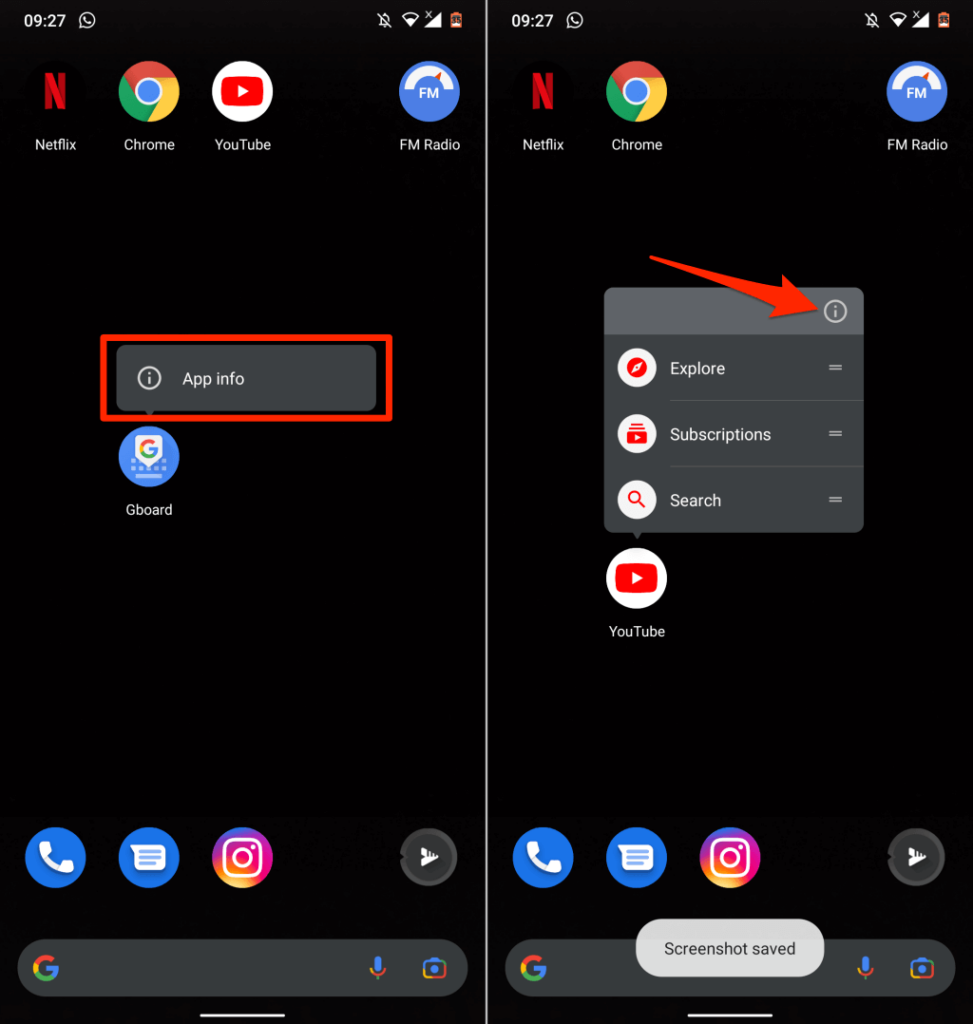
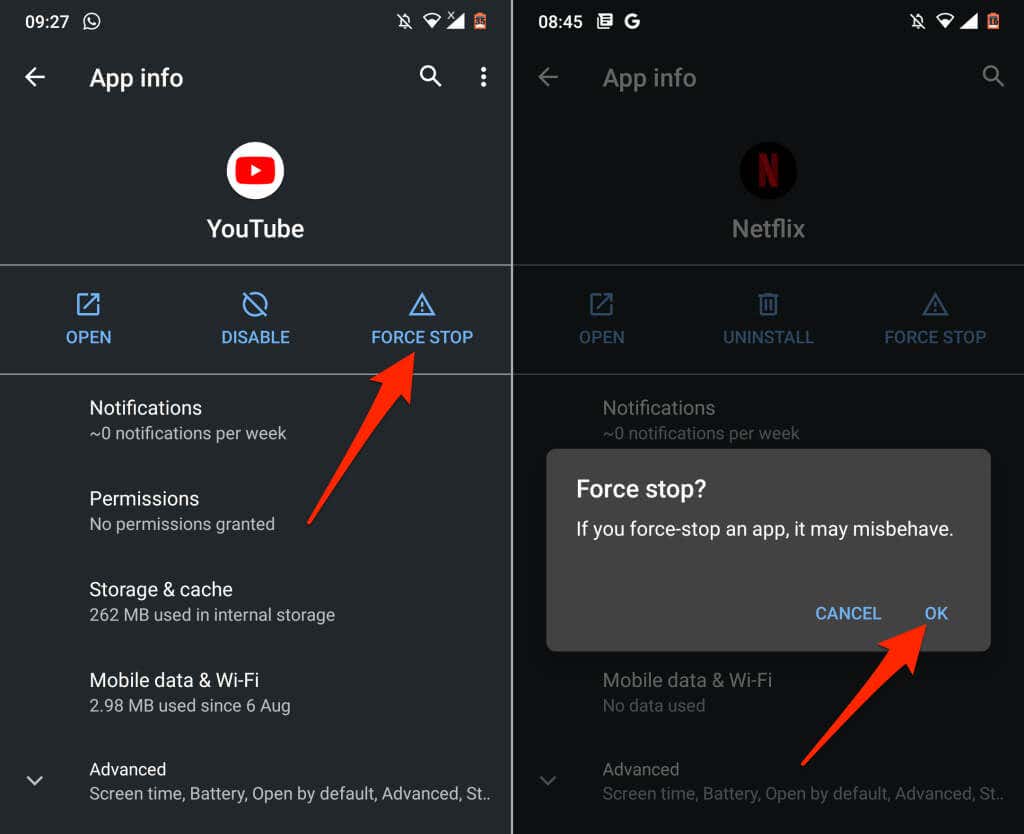
Riapri l'app e controlla se funziona senza arresti anomali. Se l'app continua a bloccarsi, chiudi nuovamente l'app, forza la chiusura delle altre applicazioni e riapri l'app.
2. Cancella la cache e i dati di archiviazione dell'app
Un accumulo eccessivo di file temporanei può anche causare il continuo arresto anomalo di un'app. Elimina il file di cache dell'app e controlla se questo ne stabilizza le prestazioni. Altrimenti, cancella i dati di archiviazione dell'app e riprova.
Forza l'arresto dell'app e segui questi passaggi:

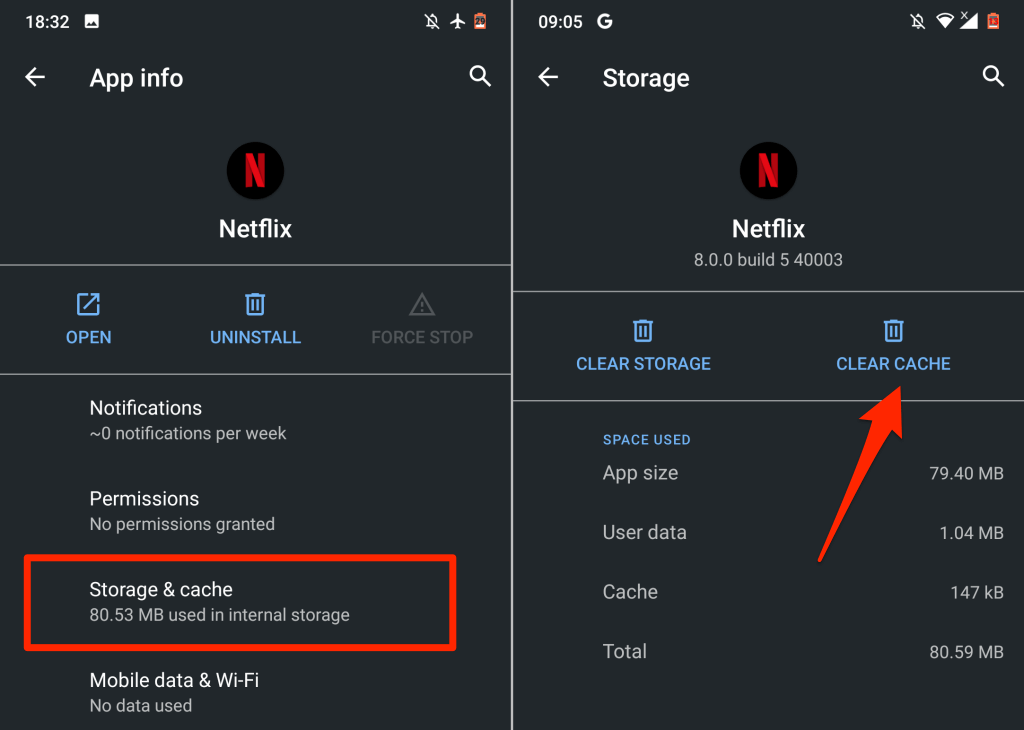
Avvia e utilizza l'app per alcuni minuti. Se il problema persiste, elimina i dati di archiviazione dell'app e riprova.
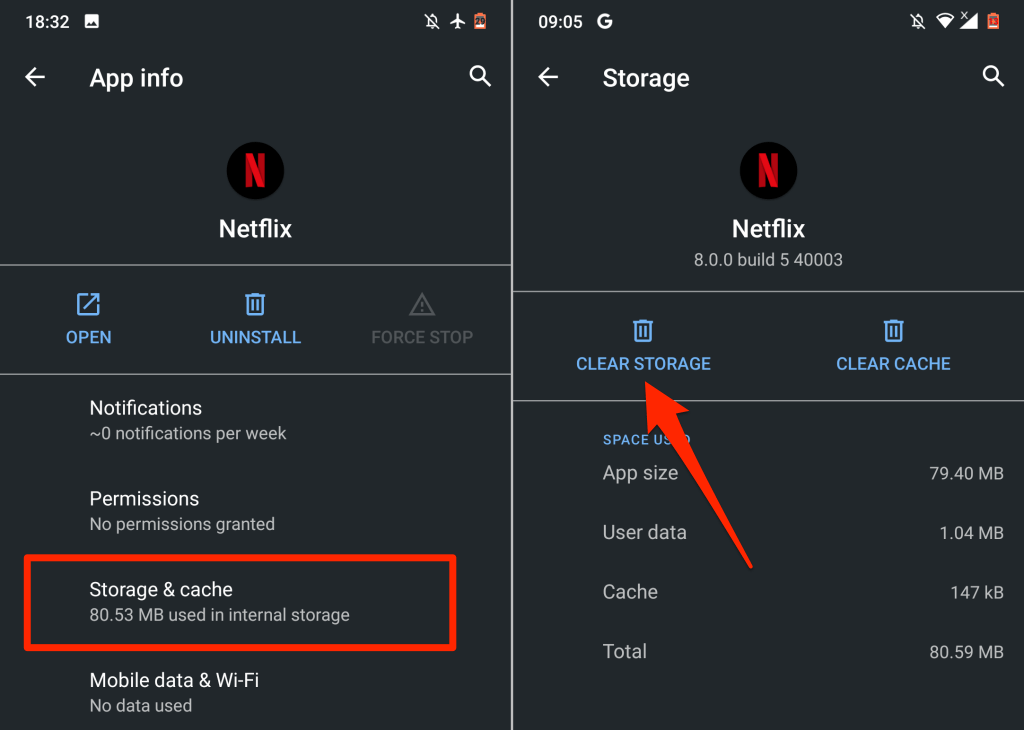
3. Aggiorna la visualizzazione Web del sistema Android
.Una versione difettosa del Visualizzazione Web del sistema Android una volta causava app che si bloccano inaspettatamente sui dispositivi Android. Da allora Google ha rilasciato una versione stabile del componente di sistema che ha risolto il problema di arresto anomalo dell'app.
Sebbene Google abbia installato automaticamente la versione stabile sui dispositivi interessati, l'azienda consiglia anche di aggiornare manualmente Android System Webview.
Controlla Pagina Webview del sistema Android nel Play Store (apri Play Store e cerca "Android System Webview") e tocca il pulsante Aggiorna .
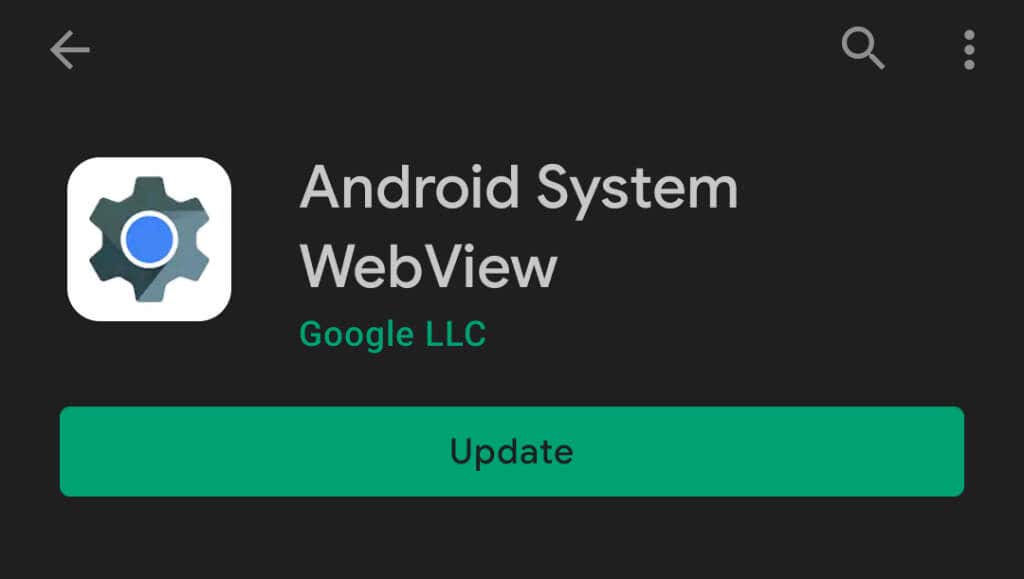
4. Aggiorna l'app
Un'app potrebbe presentare diverse forme di malfunzionamento se è obsoleta, poco sviluppata o piena di bug software. Gli sviluppatori di app lavorano 24 ore su 24 per correggere bug e altri problemi, quindi aggiorna l'app se è disponibile una nuova versione.
Forza la chiusura dell'app e segui i passaggi seguenti.
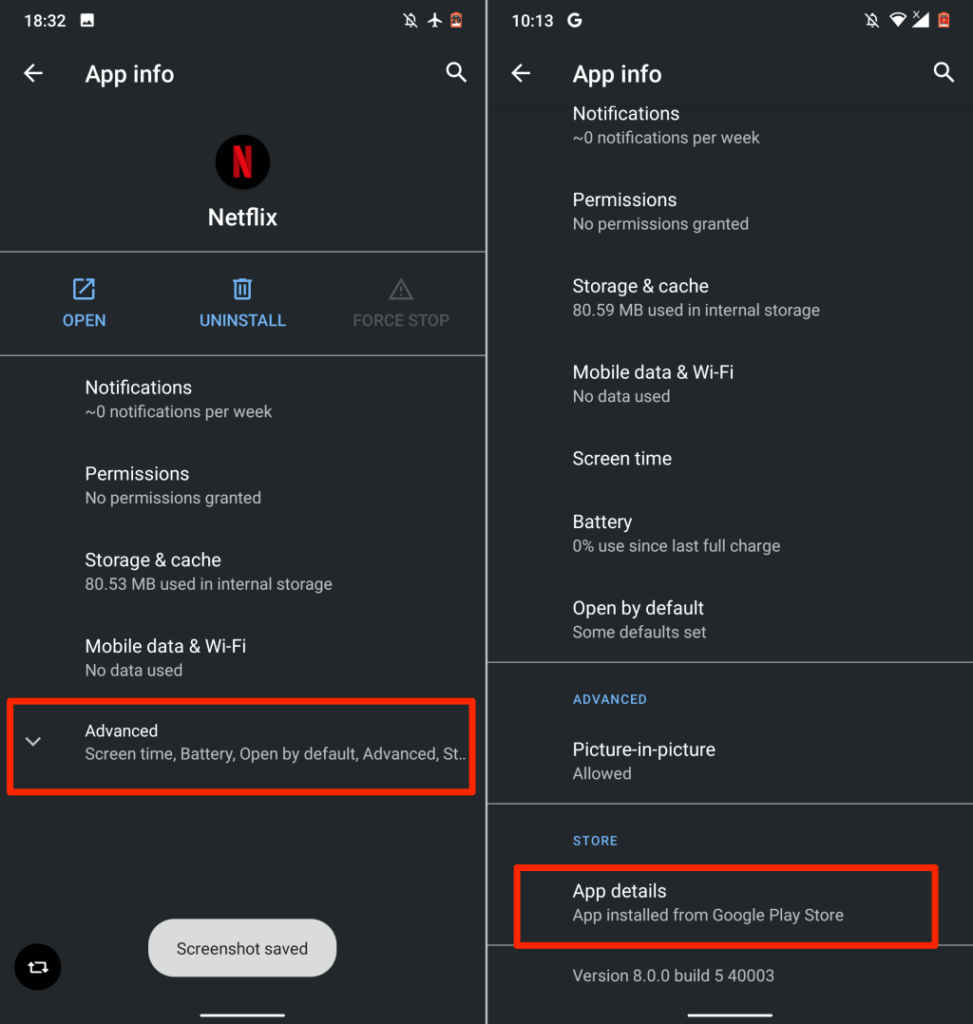
Verrà avviata l'app Play Store e verrai reindirizzato alla pagina dell'app.
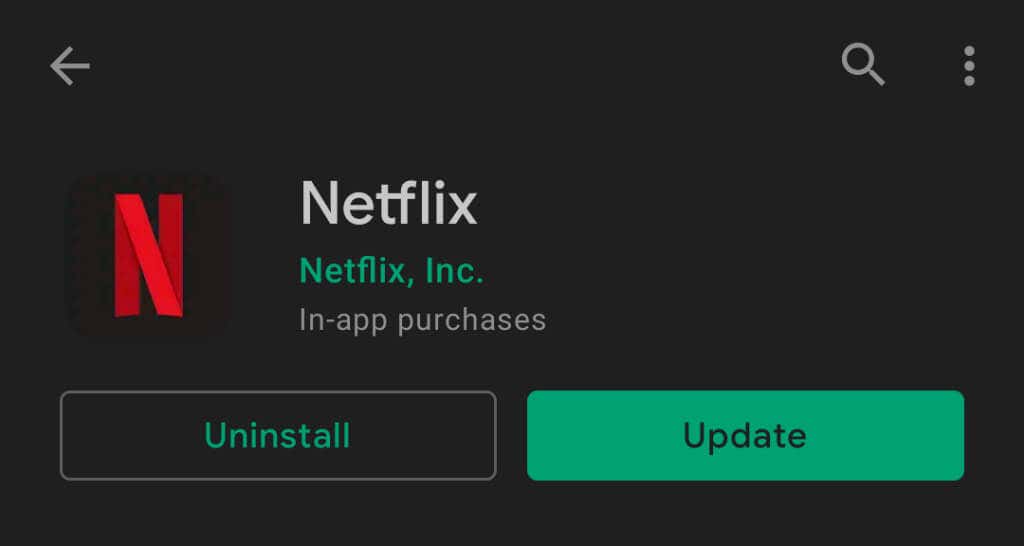
In alternativa, apri Play Store, digita il nome dell'app nella barra di ricerca, seleziona l'app e tocca il pulsante Aggiorna . Se l'app non è disponibile nel Play Store, scarica e installa la versione più recente dell'app da siti Web APK sicuri e affidabili.
5. Controlla le impostazioni di autorizzazione dell'app
Le app potrebbero continuare a bloccarsi se non dispongono dell'autorizzazione per utilizzare alcuni componenti cruciali del dispositivo (memoria, fotocamera, microfono, posizione, ecc.). Controlla le impostazioni dell'app e assicurati che abbia accesso alle autorizzazioni necessarie.
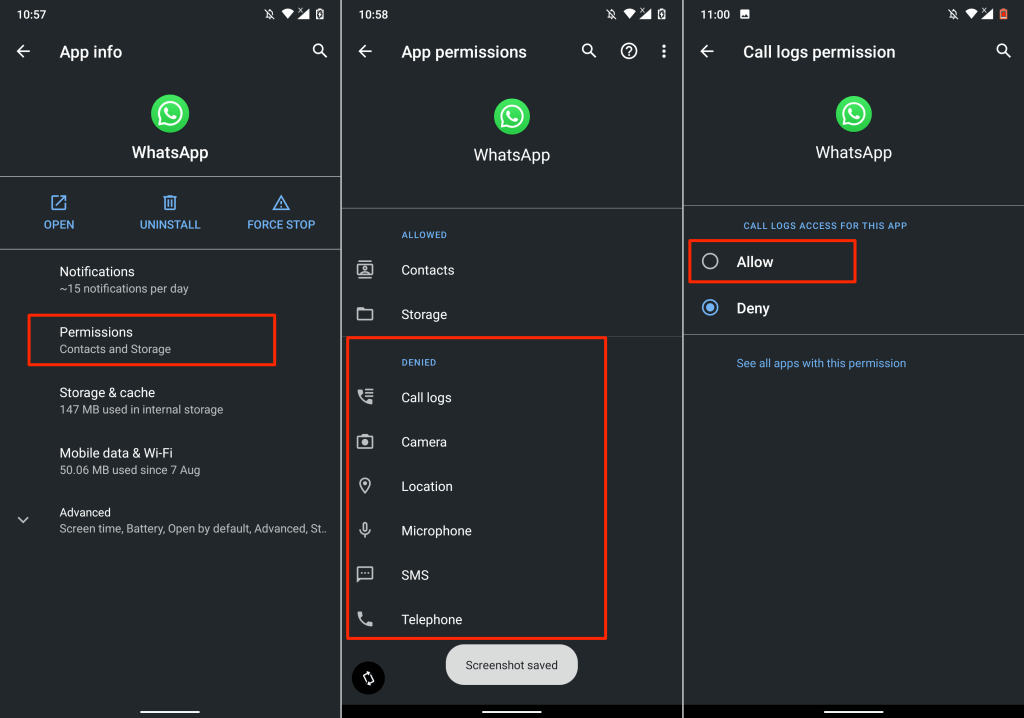
Tieni presente che non è necessario concedere all'app tutte le autorizzazioni sulla pagina. Ci sono alcune autorizzazioni che non dovresti mai accettare. Leggi la nostra raccolta di 30 permessi delle app da evitare su Android per maggiori dettagli..
6. Controlla la tua connessione Internet
I problemi legati alla rete sono talvolta responsabili dell'instabilità delle app sui dispositivi Android, soprattutto se l'app richiede una connessione Internet ininterrotta. Oppure se l'app non è in grado di stabilire la comunicazione con i server richiesti.
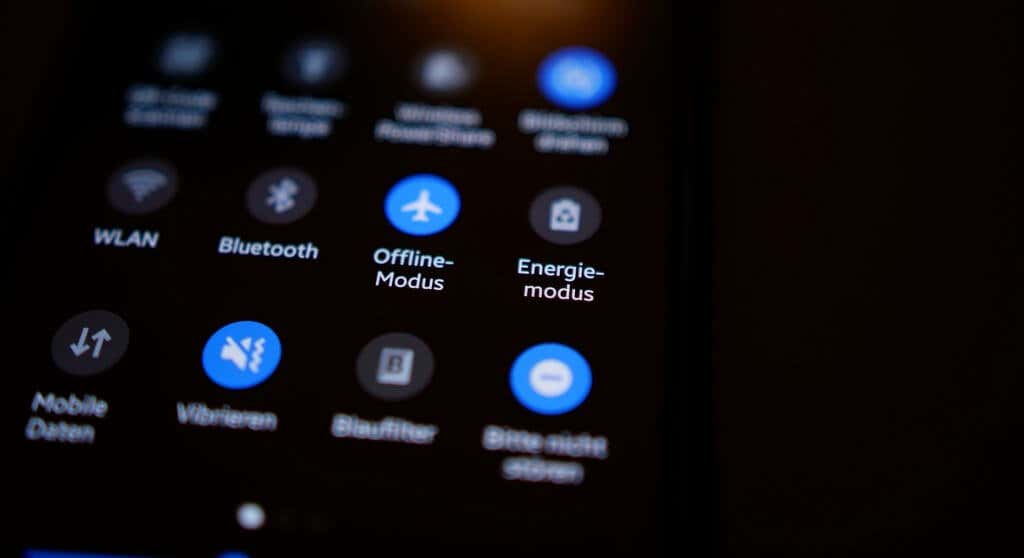
Prova a utilizzare altre applicazioni e controlla se hanno accesso a Internet. Altrimenti, attiva e disattiva la modalità aereo del telefono per aggiornare la connessione cellulare. Se utilizzi una connessione Wi-Fi, riavvia il router e riprova. Reimpostare il router o contatta il tuo provider Internet se il problema persiste.
7. Riavvia il telefono
Spegni il telefono e riaccendilo se l'app continua a bloccarsi o a bloccarsi nonostante questi passaggi per la risoluzione dei problemi. L'esecuzione di un ripristino parziale libererà la RAM del tuo dispositivo, terminerà le app/processi in background non necessari e risolverà piccoli errori di sistema che causano il malfunzionamento delle app.
Tieni premuto il pulsante di accensione o di blocco del telefono e seleziona Riavvia nel menu di accensione.
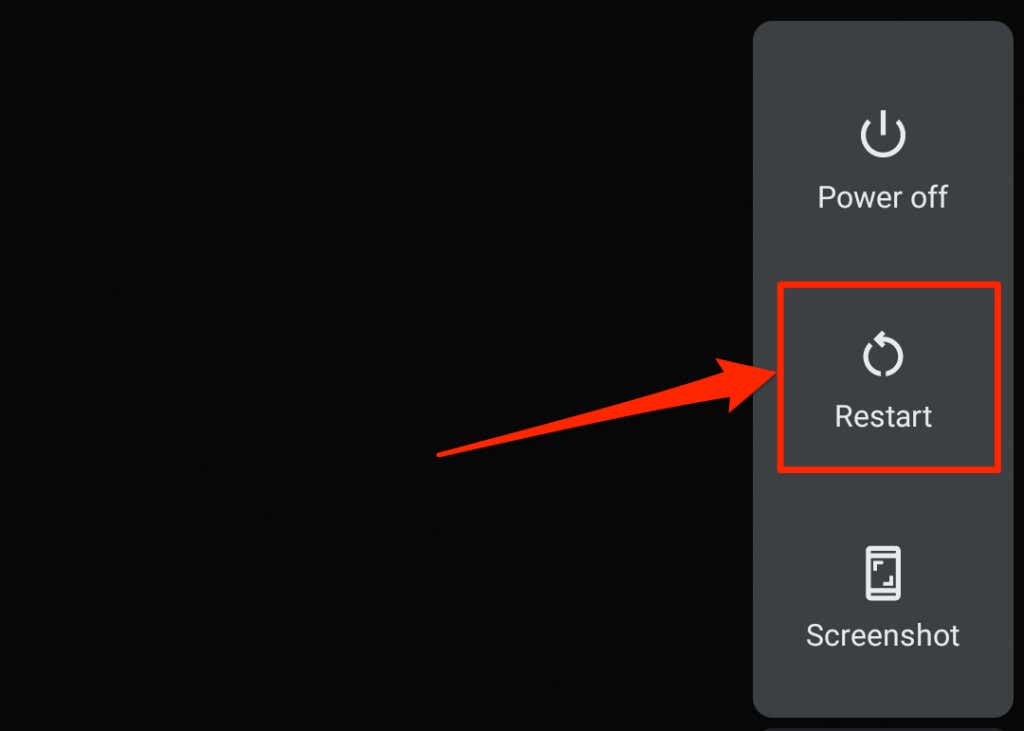
Quando il dispositivo si riaccende, apri l'app interessata prima di qualsiasi altra app. Se l'app continua a bloccarsi, contatta lo sviluppatore per segnalare il problema.
8. Reinstallare l'app
Disinstalla l'app dal tuo smartphone o tablet se continua a bloccarsi, arrestarsi o bloccarsi. I passaggi per disinstallare un'app variano in base al modello del tuo smartphone e alla versione del sistema operativo Android.
Tieni premuta l'icona dell'app nella schermata iniziale o nell'icona di avvio delle app e trascina l'icona nella sezione Disinstalla nell'angolo in alto a destra dello schermo e seleziona OK nella richiesta di conferma.
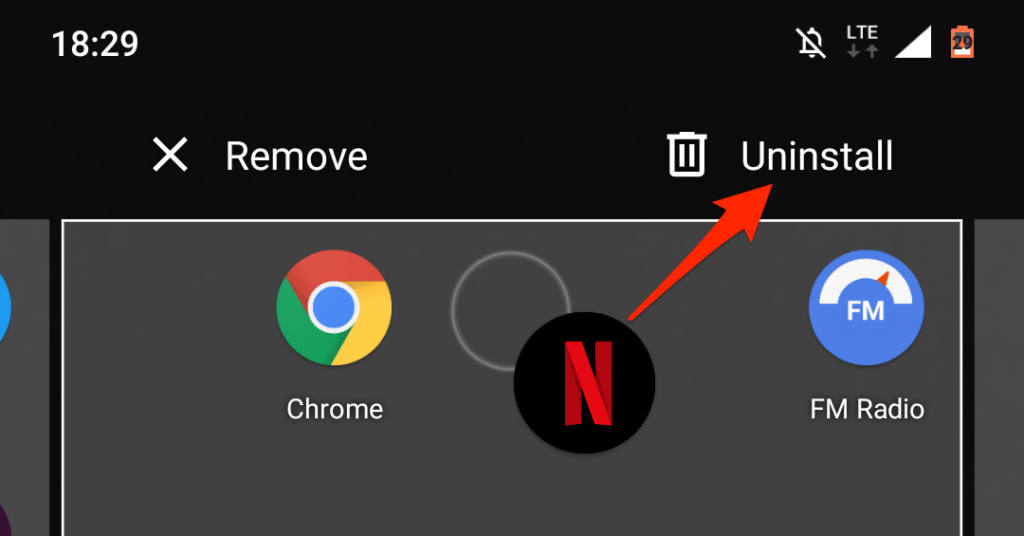
In alternativa, vai su Impostazioni >App e notifiche >Visualizza tutte le app (o Informazioni app ). Seleziona l'app che continua a bloccarsi, tocca Disinstalla e seleziona OK nella richiesta di conferma.
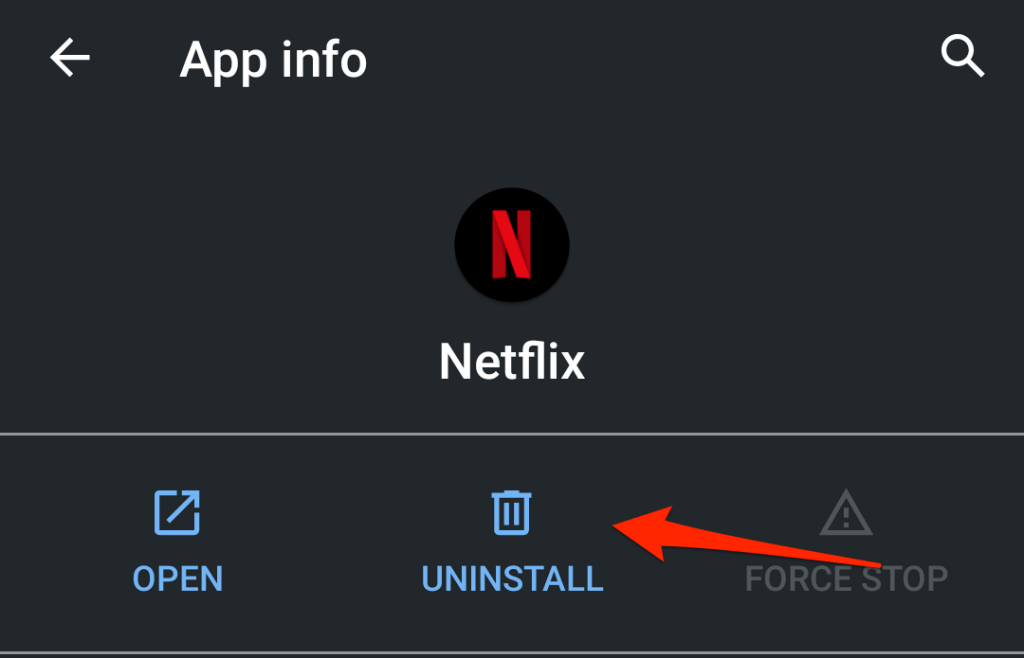
Reinstalla l'app dal Play Store o utilizza il suo file APK e controlla se funziona senza problemi. Se l'app continua a bloccarsi, riavvia il telefono e controlla di nuovo.
9. Esegui il downgrade dell'app
Se un'app inizia a bloccarsi dopo un aggiornamento, è possibile che la nuova versione non sia compatibile con l'hardware o il sistema operativo del tuo dispositivo. È anche possibile che l'aggiornamento contenga alcuni bug. Effettua invece il sideload della versione precedente/stabile dell'app. Non esiste una tecnica integrata per eseguire il downgrade di un'app in Android. Dovrai eseguire manualmente scaricare e installare il file APK della versione precedente..
10. Libera spazio di archiviazione

Il tuo smartphone e alcune app potrebbero non funzionare correttamente se lo spazio di archiviazione sta per esaurirsi. Controlla l'interfaccia di gestione della memoria del tuo telefono e libera spazio se lo spazio di archiviazione sta per esaurirsi.
Se sul tuo dispositivo è installato il sistema operativo Android di serie, utilizza l'app Google Files per rimuovere file duplicati, vecchie immagini, app inutilizzate e altri file di grandi dimensioni che consumano spazio di archiviazione. Trasferimento di file su una scheda SD esterna è un altro modo per liberare spazio di archiviazione interno in Android.
11. Aggiorna o esegui il downgrade di Android
Potrebbe esserci un problema con il sistema operativo del tuo dispositivo se tutte le applicazioni si bloccano quando le apri. Controlla la sezione di aggiornamento del tuo dispositivo e installa qualsiasi aggiornamento disponibile per il tuo smartphone.
Vai a Impostazioni >Sistema >Avanzate >Aggiornamento di sistema e seleziona Verifica aggiornamenti .
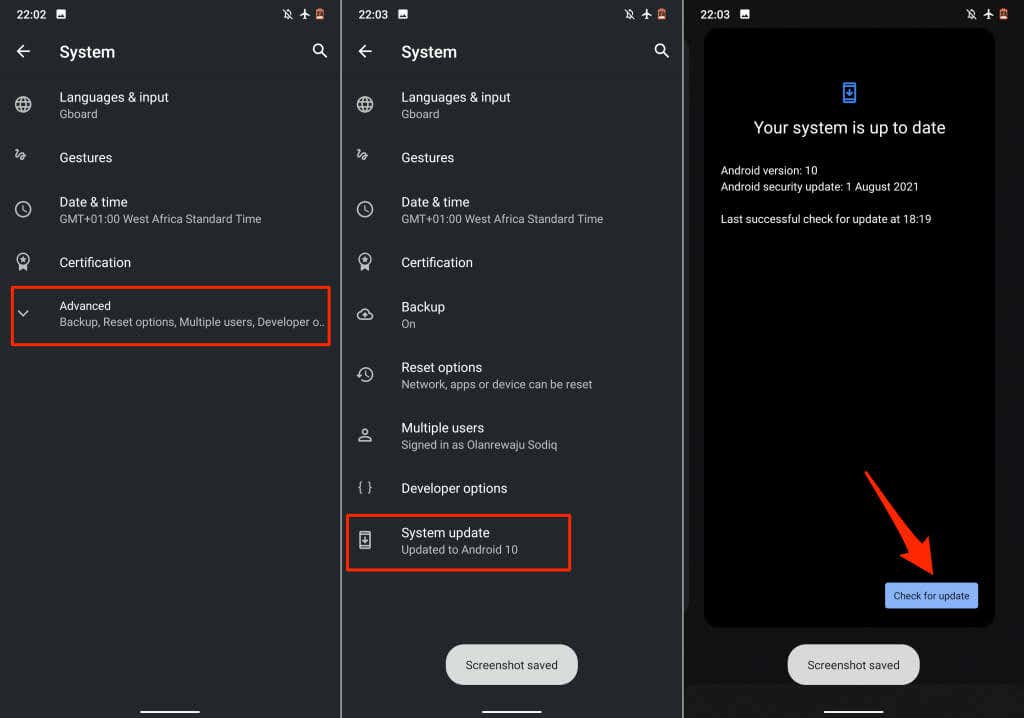
Effettua il downgrade della versione del sistema operativo Android se l'app continua a bloccarsi dopo un aggiornamento del sistema operativo.
Contatta lo sviluppatore dell'app
Il tuo telefono è aggiornato, le altre applicazioni funzionano correttamente, la connettività Internet è attiva e funzionante, c'è memoria e spazio di archiviazione sufficienti per funzionare, ma un'app in particolare continua a bloccarsi. Cosa fai? Contatta lo sviluppatore dell'app se hai provato tutti i passaggi per la risoluzione dei problemi elencati sopra.
Apri la pagina dei dettagli dell'app nel Play Store, espandi la sezione "Contatti dello sviluppatore" e invia un rapporto all'indirizzo email o al numero di telefono presente nella pagina. Contatta Guida di Google Play se l'app interessata è un'app Google.
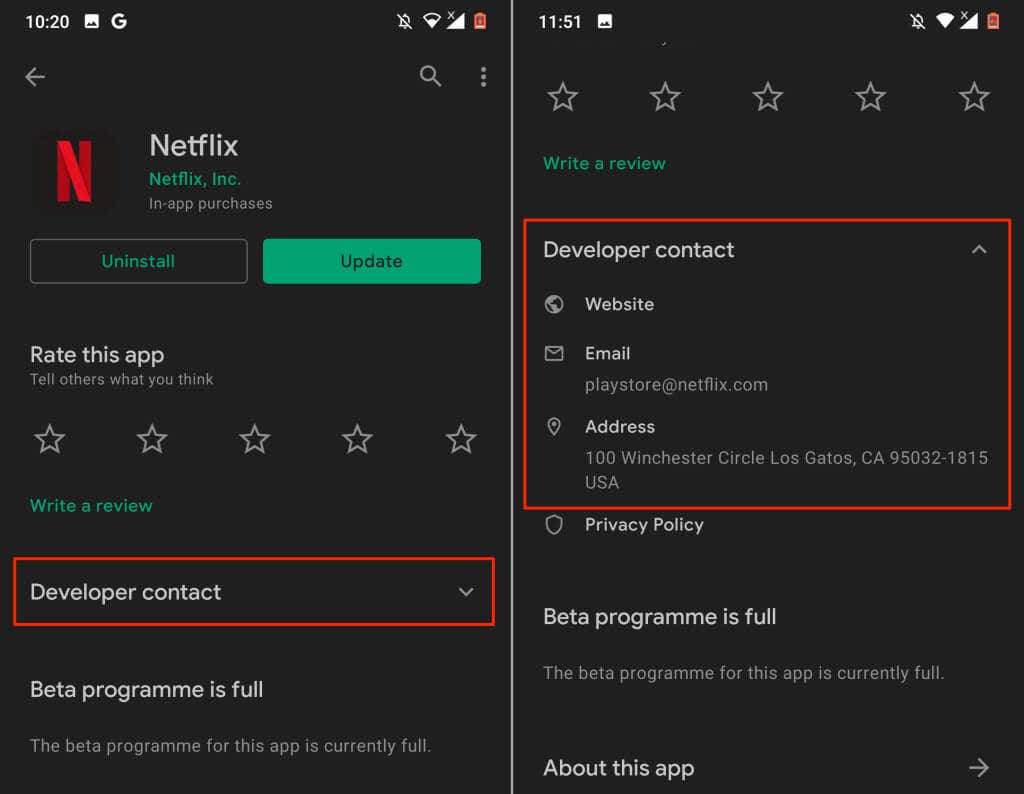
Se gli sviluppatori non riscontrano problemi con l'app, potrebbe essere necessario eseguire un ripristino completo (ovvero il ripristino dei dati di fabbrica). Oppure se l'app continua a bloccarsi solo sul tuo dispositivo Android. Prima di ripristinare le impostazioni di fabbrica del telefono, assicurati di creare un backup dei tuoi file, app e altri dati importanti.
.